Браузер Microsoft Edge работает медленнее, чем вам кажется, веб-страницы загружаются некорректно или не удается войти в онлайн-аккаунты? Поврежденный кэш может вызывать конфликты, и вам необходимо очистить кэш браузера и другую информацию, такую как файлы cookie в Microsoft Edge, чтобы исправить ситуацию и эффективно запустить браузер на вашем ПК. В этой статье рассматривается, что такое кеш браузера и как очистить кеш в Microsoft Edge.
Microsoft Edge хранит временные данные, такие как кэш и файлы cookie, чтобы увеличить время загрузки страницы и обеспечить персонализированный просмотр.
Что такое кэш браузера в Microsoft Edge?
Кэш браузера Microsoft Edge и файлы cookie являются двумя важнейшими компонентами просмотра веб-страниц, повышающими производительность и персонализирующими взаимодействие.
Кэш браузера — это область временного хранения в вашем веб-браузере, где хранятся копии веб-страниц, изображений, скриптов и других ресурсов с посещаемых вами веб-сайтов. Его основная цель — ускорить загрузку страницы при последующих посещениях путем извлечения содержимого из кэша вместо повторной загрузки с веб-сервера.
Кэширование помогает увеличить время загрузки страницы, снизить нагрузку на сервер и сэкономить пропускную способность.
И файлы cookie браузера — это небольшие фрагменты данных, которые веб-сайты хранят на вашем устройстве. Они выполняют различные функции, такие как запоминание учетных данных для входа, настроек сайта, товаров в корзине покупок и включение целевой рекламы.
Однако со временем накопленный кэш и файлы cookie могут привести к проблемам с производительностью или конфиденциальностью. Периодическая очистка кэша в Microsoft Edge является хорошей практикой для поддержания работоспособности браузера.
Как очистить кэш в Microsoft Edge
Со временем кэшированные файлы могут быть повреждены, или устаревшие кэшированные данные могут снизить производительность браузера, вы можете заметить, что веб-страницы загружаются некорректно или вызывают сбой Microsoft Edge. И вам необходимо очистить кэш в Microsoft Edge, чтобы устранить такие проблемы, получить свежий контент, ускорить загрузку и поддерживать работу .
Кроме того, очистка файлов cookie необходима, если вы беспокоитесь о своей конфиденциальности в Интернете.
Как очистить кэш в Microsoft Edge:
- Запустите Microsoft Edge, нажмите на три горизонтальные точки (многоточие) в правом верхнем углу и выберите “Настройки”.
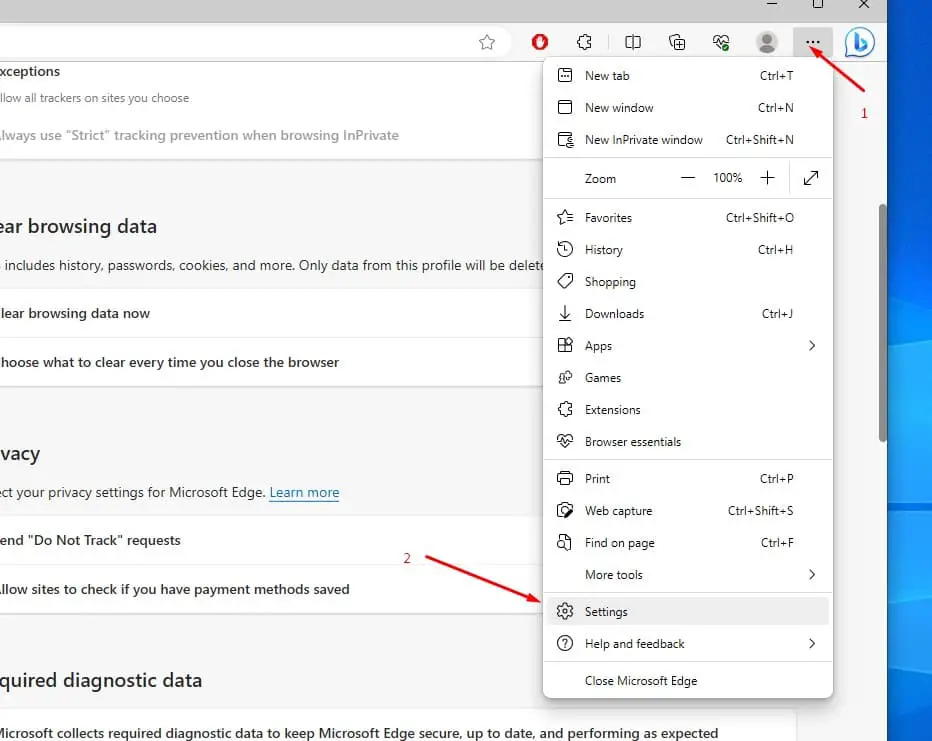
- Выберите “Конфиденциальность, поиск и службы”, затем нажмите “Выбрать, что очистить” под заголовком “Очистить данные просмотра”.
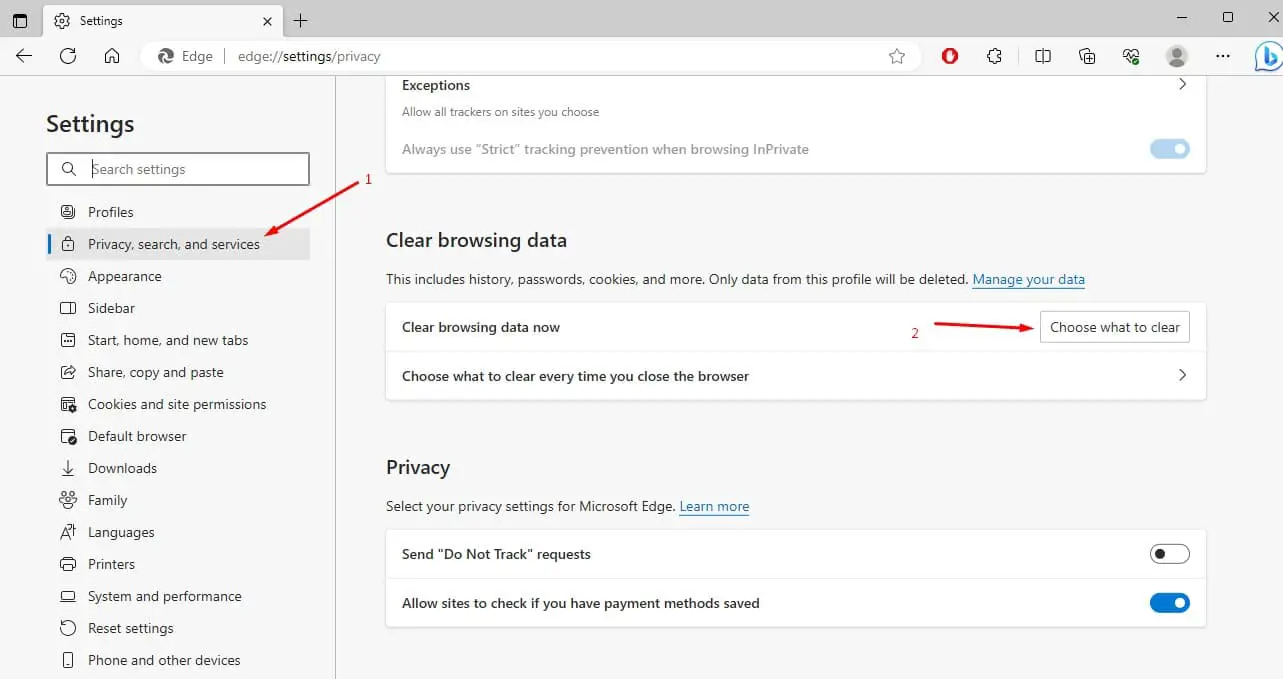
- В качестве альтернативы вы можете нажать Shirt + Ctrl + Del или ввести edge: //settings/clearBrowserData в адресной строке, затем нажать клавишу enter.
- Появится новое окно, в котором представлены несколько вариантов очистки данных.
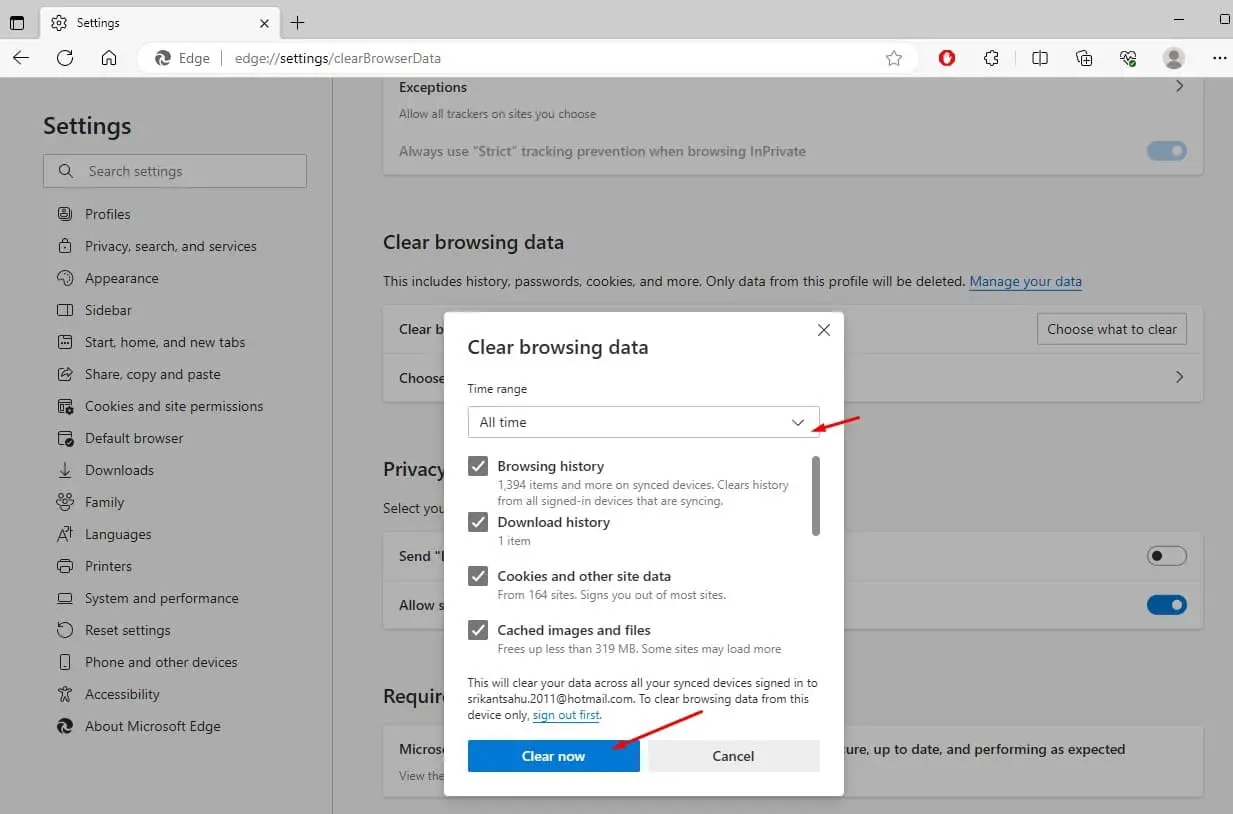
- Выберите диапазон времени, соответствующий вашим потребностям, или выберите “Все время” для тщательной очистки.
- Чтобы очистить и кэш, и файлы cookie, обязательно установите флажки рядом с ”Файлами cookie и другими данными сайта“ и «Кэшированными изображениями и файлами.
- Если вы хотите очистить больше данных, вы также можете выбрать другие параметры и, наконец, нажать на кнопку “Очистить сейчас”.
- Microsoft Edge начнет очистку кэша и файлов cookie в соответствии с выбранными вами параметрами.
- После завершения закройте и снова откройте Microsoft Edge, чтобы изменения вступили в силу.
Примечание – Новый Microsoft Edge (Chromium) построен на той же базовой технологии, что и , поэтому вышеуказанные шаги также применимы для очистки кэша в Google Chrome.
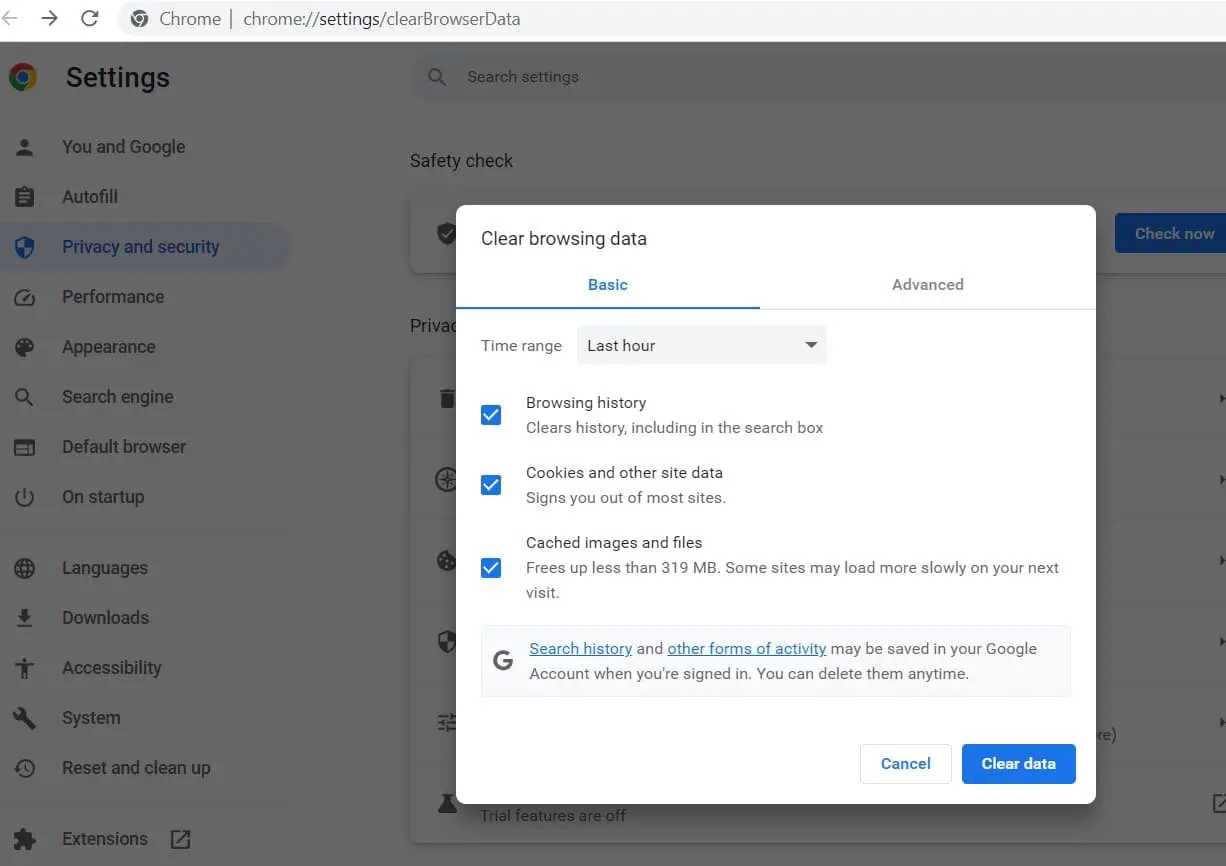
Microsoft Edge очистил кэш для одного сайта
Что ж, если вы хотите очистить кэш для определенного сайта, вот как очистить кэш для одного сайта в Microsoft Edge.
- Откройте Microsoft Edge и перейдите на веб-сайт, для которого вы хотите очистить кэш.
- Нажмите клавишу F12 на клавиатуре или щелкните правой кнопкой мыши в любом месте веб-страницы и выберите “Проверить” в контекстном меню. Откроется панель инструментов разработчика.
- Перейдите на вкладку “Сеть” и установите флажок “Отключить кэш». Это гарантирует, что кэш будет обойден, пока открыта панель инструментов разработчика.
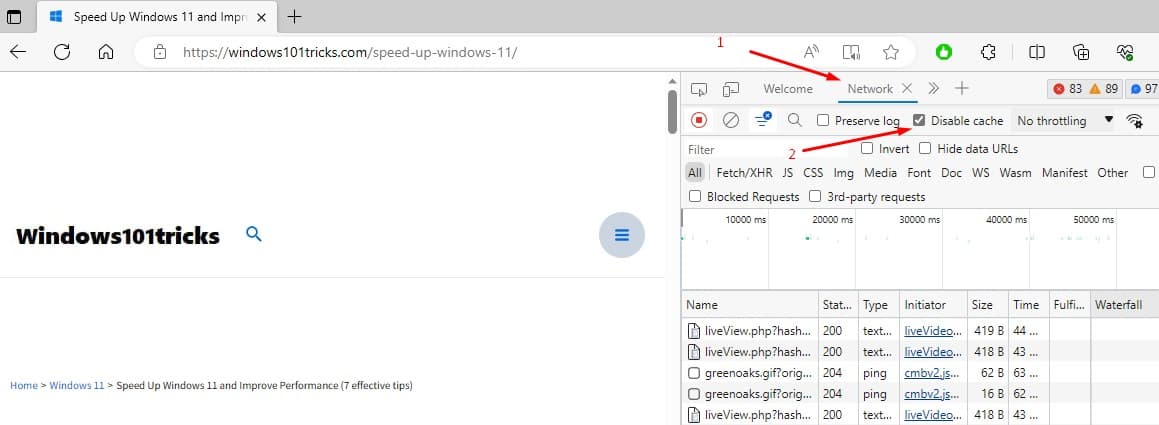
- Обновите веб-страницу, нажав F5 или Ctrl + R.
- После перезагрузки страницы кэш для этого конкретного веб-сайта следует обойти, и вы увидите самое актуальное содержимое.
Автоматически очищать Edge Cache
Кроме того, вы можете использовать бесплатные инструменты оптимизации, чтобы автоматически очищать кэш Edge и поддерживать бесперебойную работу вашего браузера и устройства.
Одним из таких популярных инструментов является CCleaner, разработанный . CCleaner — это широко используемый инструмент оптимизации системы и обеспечения конфиденциальности, который позволяет очищать временные файлы, включая кэш, файлы cookie и историю посещенных страниц, из различных веб-браузеров, включая Microsoft Edge. Он предлагает как бесплатную, так и платную версии с дополнительными функциями.
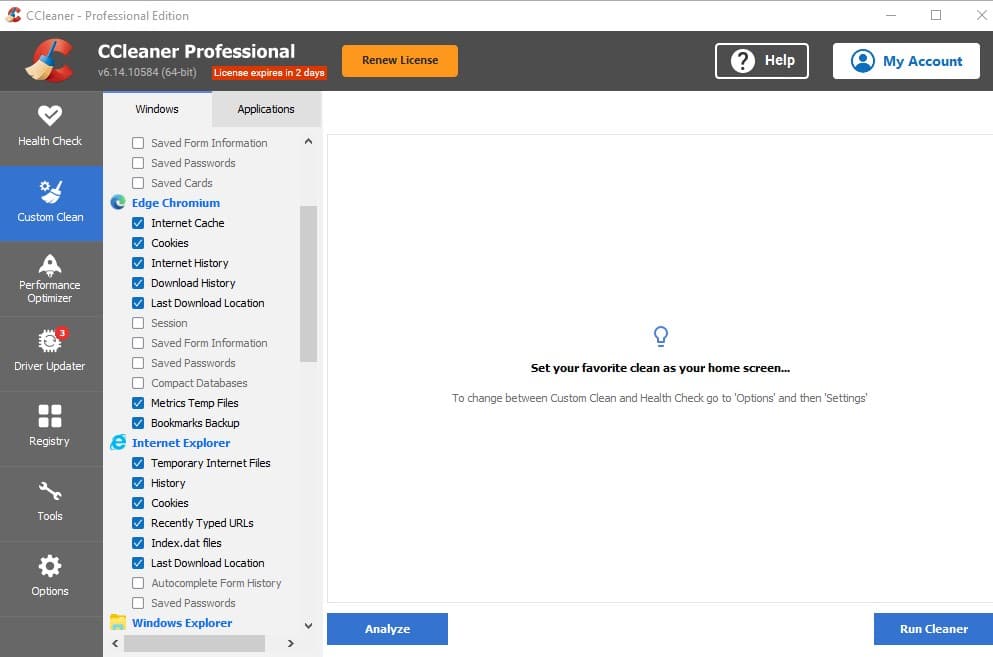
Если вы по-прежнему испытываете проблемы, может быть полезен сброс настроек браузера Microsoft Edge.
Откройте настройки Edge, нажмите «Сбросить настройки“, затем восстановите настройки до значений по умолчанию и нажмите кнопку ”Сброс».




